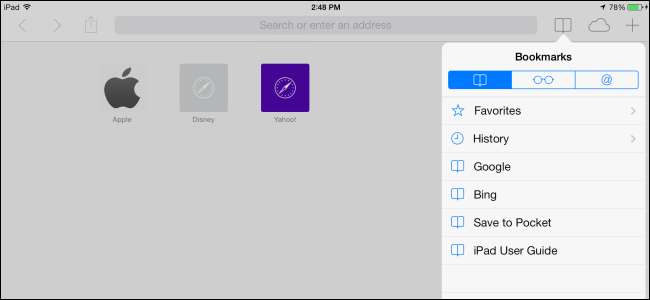
Apple simplifică sincronizarea marcajelor între browserul Safari pe un Mac și browserul Safari pe iOS, dar nu trebuie să utilizați Safari - sau un Mac - pentru a vă sincroniza marcajele înainte și înapoi.
Puteți face acest lucru cu orice browser. Indiferent dacă utilizați Chrome, Firefox sau chiar Internet Explorer, există o modalitate de a sincroniza marcajele browserului, astfel încât să puteți accesa aceleași marcaje de pe iPad.
Safari pe un Mac
Serviciul iCloud de la Apple este modalitatea oficială de sincronizare a datelor cu iPad sau iPhone. Este inclus pe Mac, dar Apple oferă și funcții similare de sincronizare a marcajelor iCloud pentru Windows.
Pe un Mac, acest lucru ar trebui să fie activat în mod implicit. Pentru a verifica dacă este activat, puteți lansa panoul Preferințe sistem pe Mac, deschideți panoul de preferințe iCloud și asigurați-vă că este bifată opțiunea Safari.
LEGATE DE: Safari pentru Windows este (probabil) mort: Cum se migrează la alt browser
Dacă utilizați Safari pe Windows - nu ar trebui să fiți. măr nu mai actualizează Safari pentru Windows . iCloud vă permite să sincronizați marcajele între alte browsere din sistemul dvs. Windows și Safari pe dispozitivul dvs. iOS, deci Safari nu este necesar.
Internet Explorer, Firefox sau Chrome prin iCloud
Pentru a incepe, descărcați aplicația Apple Control Panel iCloud pentru Windows și instalați-l. Lansați Panoul de control iCloud și conectați-vă cu același cont iCloud (ID Apple) pe care îl utilizați pe iPad sau iPhone.
Veți putea activa sincronizarea marcajelor cu Internet Explorer, Firefox sau Chrome. Faceți clic pe butonul Opțiuni pentru a selecta browserul cu care doriți să sincronizați marcajele. (Rețineți că marcajele sunt numite „favorite” în Internet Explorer.)
Veți putea accesa marcajele sincronizate din browserul Safari de pe iPad sau iPhone și se vor sincroniza automat înainte și înapoi pe internet.

Sincronizare Google Chrome
Google Chrome are, de asemenea, propria sa funcție de sincronizare încorporată, iar Google oferă o aplicație oficială Chrome pentru iPad și iPhone. Dacă sunteți utilizator Chrome, puteți configura Chrome Sync pe versiunea Chrome de pe desktop - ar trebui să aveți deja activată această funcție dacă v-ați conectat la browserul Chrome.
Puteți verifica dacă această sincronizare Chrome este activată deschizând ecranul de setări Chrome și verificând dacă sunteți conectat. Faceți clic pe butonul Setări avansate de sincronizare și asigurați-vă că sincronizarea marcajelor este activată.
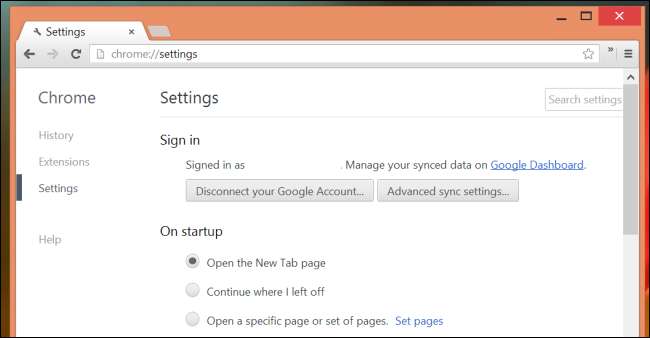
După ce ați configurat Chrome Sync, puteți instala aplicația Chrome din App Store și vă puteți conecta cu același cont Google. Marcajele dvs., precum și alte date, cum ar fi filele deschise ale browserului, se vor sincroniza automat.
Aceasta poate fi o soluție mai bună, deoarece browserul Chrome este disponibil pentru atât de multe platforme și aveți posibilitatea de a sincroniza alte date ale browserului, cum ar fi filele deschise ale browserului, între dispozitivele dvs. Din păcate, browserul Chrome este mai lent decât propriul browser Safari al Apple pe iPad și iPhone din cauza modului în care Apple limitează browserele de la terți, astfel încât utilizarea acestuia implică un compromis.
Sincronizare manuală a marcajelor în iTunes
iTunes vă permite, de asemenea, să sincronizați marcajele între computer și iPad sau iPhone. Face acest lucru la modă veche, prin inițierea unei sincronizări manuale atunci când dispozitivul este conectat prin USB. Pentru a accesa această opțiune, conectați dispozitivul la computer, selectați dispozitivul în iTunes și faceți clic pe fila Informații.
LEGATE DE: Cum să nu utilizați niciodată iTunes cu iPhone, iPad sau iPod Touch
Acesta este modul mai învechit de sincronizare a marcajelor. Această funcție poate fi utilă dacă doriți să creați o copie unică a marcajelor dvs. de pe computer, dar nu este nici pe departe ideală pentru sincronizarea regulată. Nu trebuie să utilizați această funcție, la fel chiar nu mai trebuie să folosești iTunes . De fapt, această opțiune nu este disponibilă dacă ați configurat sincronizarea iCloud în iTunes.
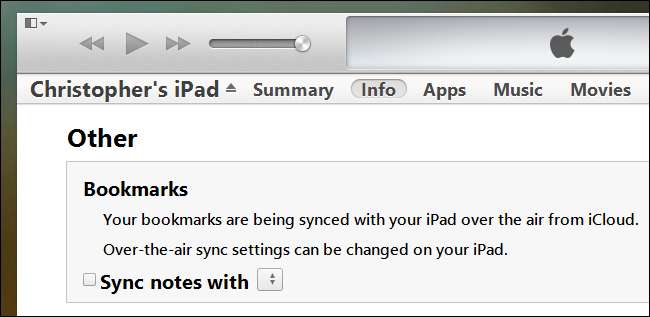
După ce configurați sincronizarea marcajelor prin iCloud sau Chrome Sync, marcajele se vor sincroniza imediat după ce le salvați, le eliminați sau le editați.







